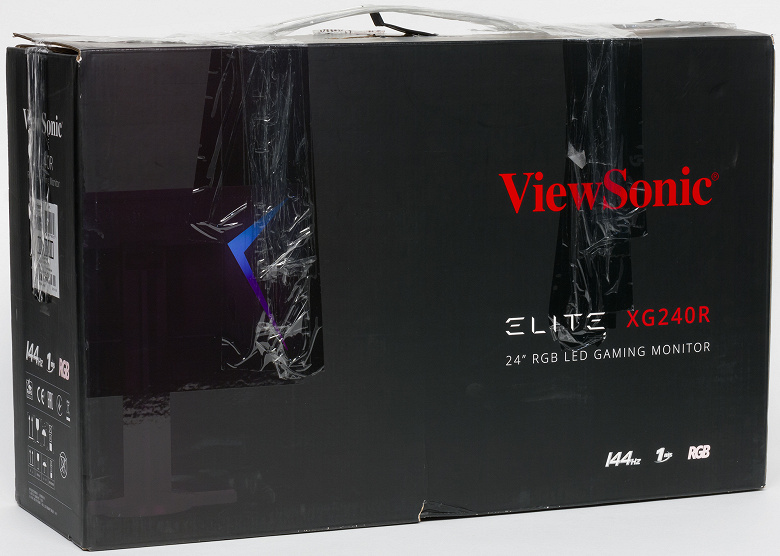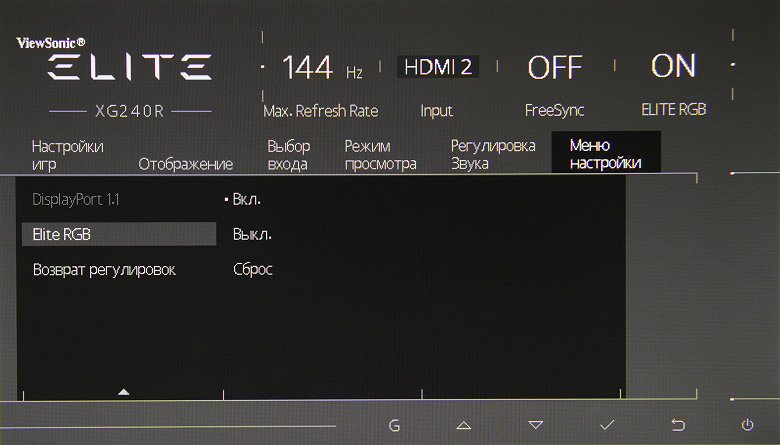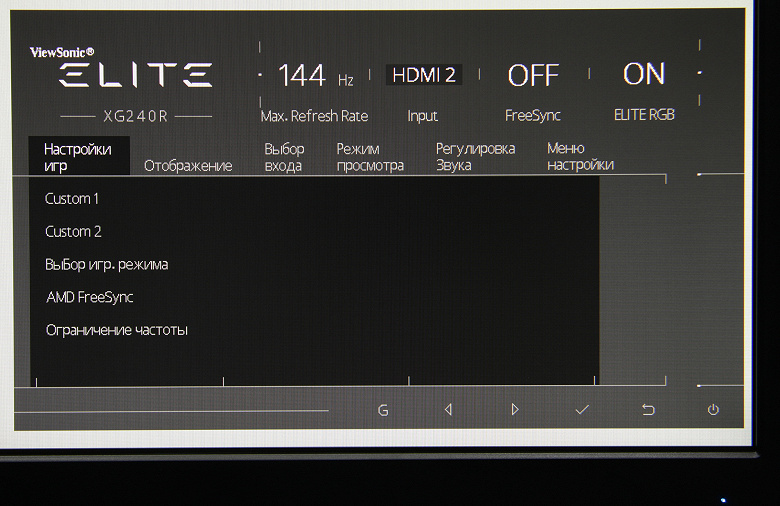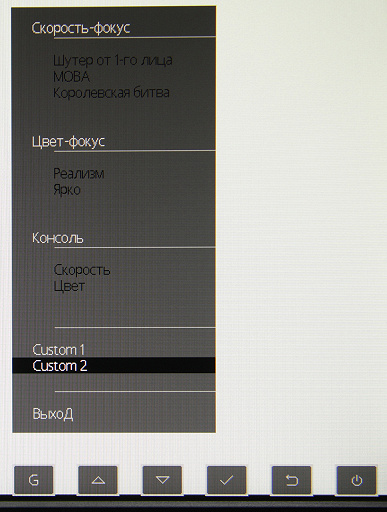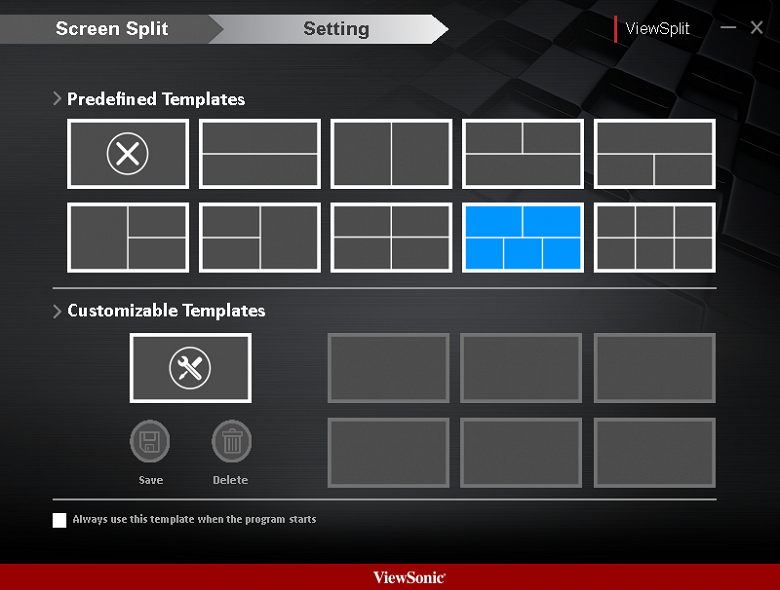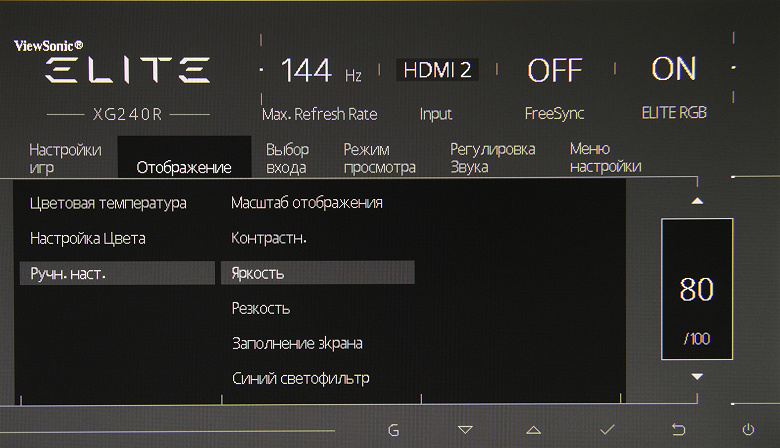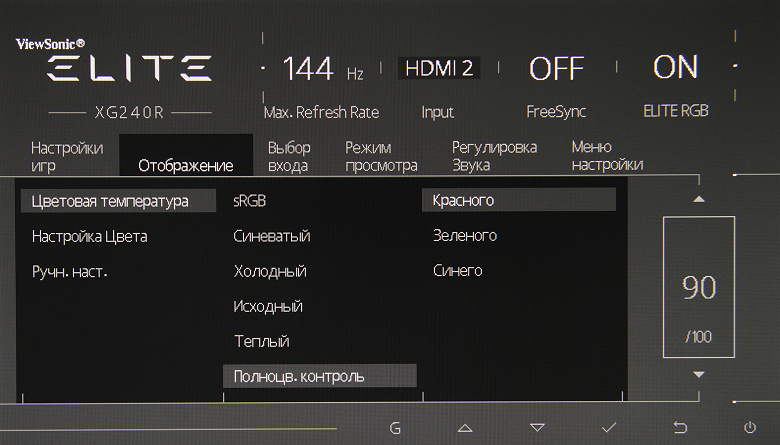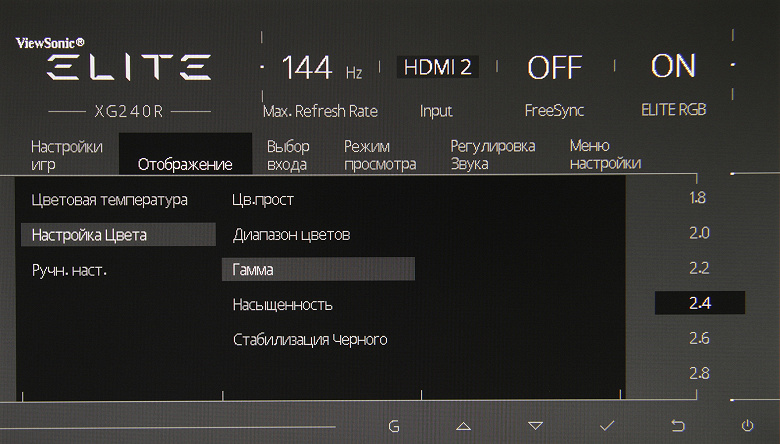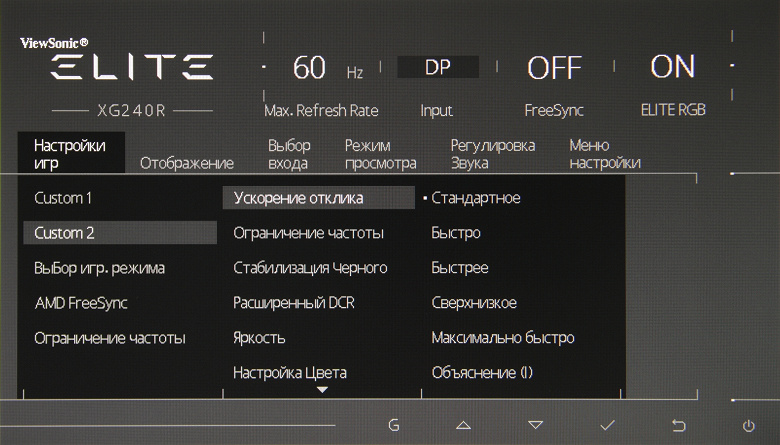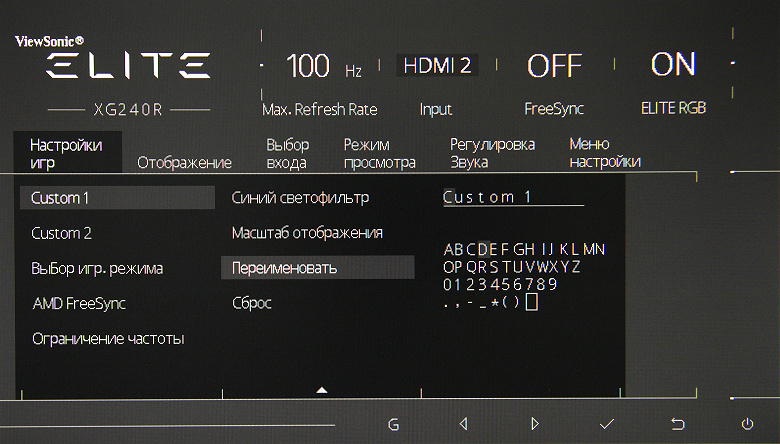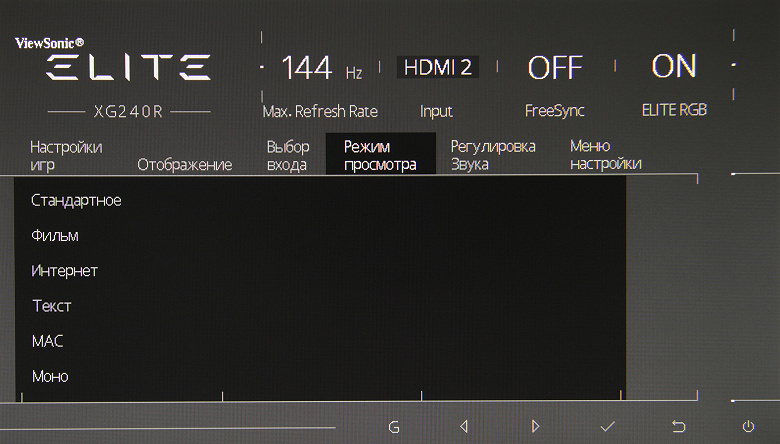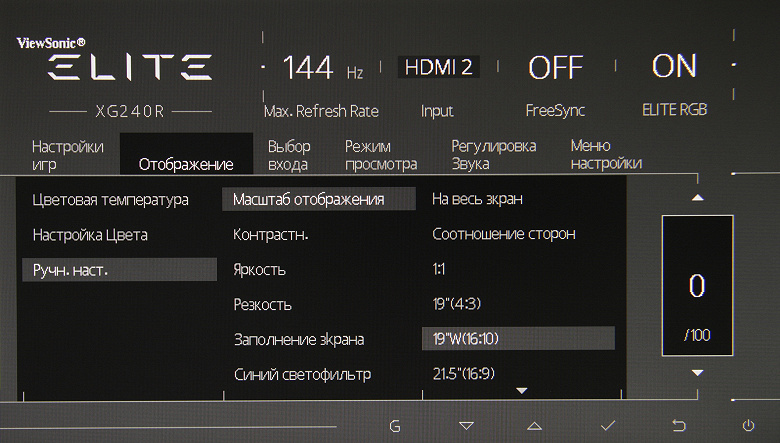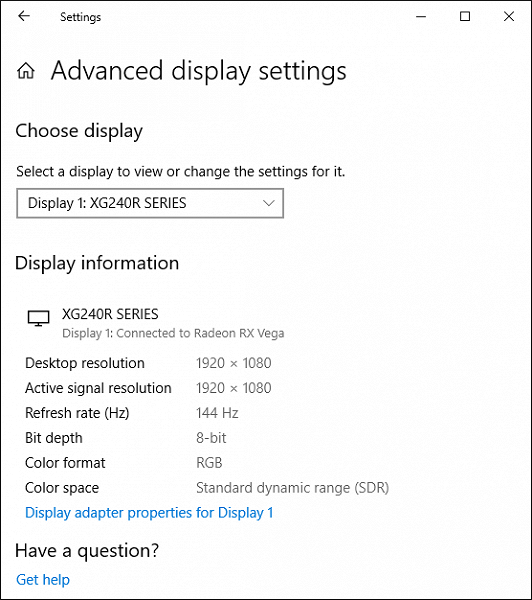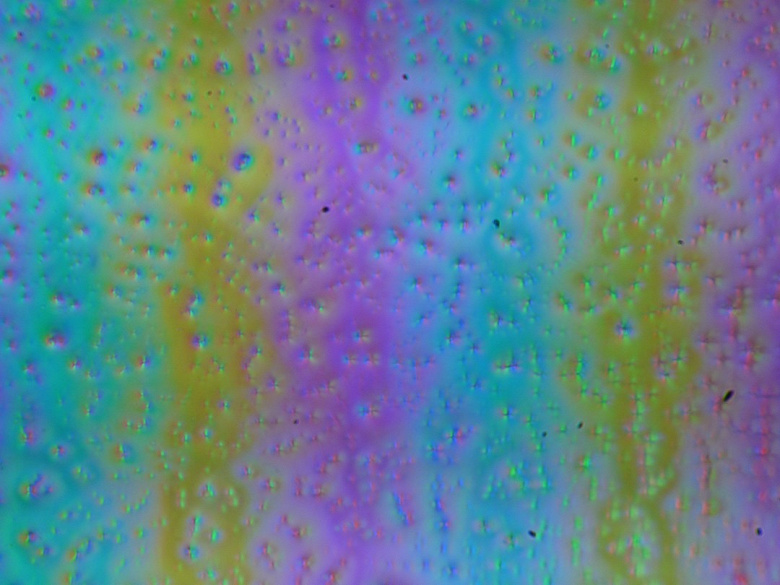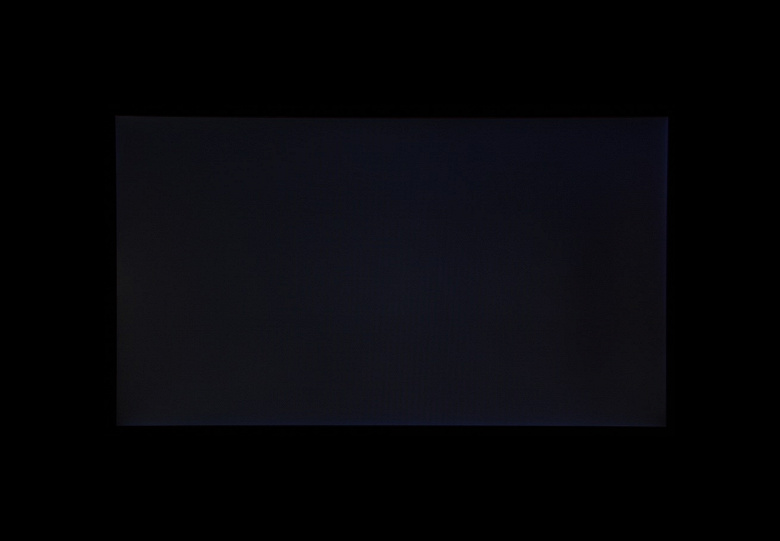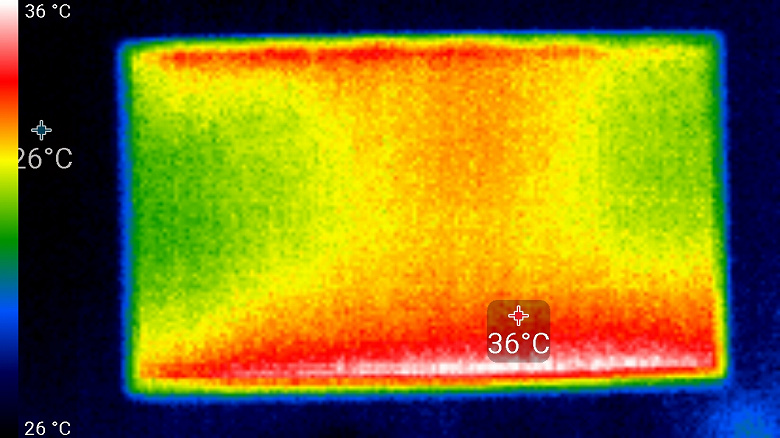Паспортные характеристики, комплект поставки и цена
| Тип матрицы | TN со светодиодной (WLED) краевой (одна линейка) подсветкой |
|---|---|
| Диагональ | 60,97 см (24 дюйма) |
| Отношение сторон | 16:9 (531×299 мм) |
| Разрешение | 1920×1080 пикселей (Full HD) |
| Шаг пикселей | 0,277 мм |
| Яркость | 350 кд/м² |
| Контрастность | статическая 1000:1, динамическая 120 000 000 : 1 |
| Углы обзора | 170° (гор.) и 160° (верт.) |
| Время отклика | от серого к серому (GTG): 5 мс типично, 1 мс после разгона |
| Количество отображаемых цветов | 16,7 млн (8 бит на цвет — 6 бит + A-FRC) |
| Интерфейсы |
|
| Совместимые видеосигналы | DisplayPort — до 1920×1080/144 Гц (Отчет MonInfo) HDMI — до 1920×1080/144 Гц (Отчет MonInfo) |
| Акустическая система | встроенные громкоговорители, 2×2 Вт |
| Особенности |
|
| Размеры (Ш×В×Г) | 566×(434—530)×239 мм с подставкой 566×341×60 мм без подставки |
| Масса | 6,7 кг с подставкой 3,4 кг без подставки |
| Потребляемая мощность | максимум 50 Вт, менее 0,5 Вт в режиме ожидания и в выключенном состоянии |
| Напряжение питания | 100—240 В, 50/60 Гц |
| Комплект поставки (необходимо уточнять перед покупкой) |
|
| Ссылка на сайт производителя | ViewSonic XG240R |
| Розничные предложения |
Внешний вид
Панели монитора и кожухи подставки изготовлены из черного пластика, в основном просто матового и гладкого, но местами с фактурой, геометрическим узором и зеркально-гладкими участками. Внешняя поверхность матрицы черная, полуматовая, и по ощущениям внешний слой матрицы жесткий. Справа внизу на фронтальной рамке блока экрана нанесены контрастные значки кнопок. Сами кнопки механические и расположены под метками на нижнем торце. Геометрия кнопок различается, но на практике на ощупь отличить одну кнопку от другой невозможно.
Индикатор состояния светит через отверстие рядом со значком питания. При взгляде чуть сбоку индикатор светит неярко, а напротив отверстия — он ярко светит в глаза, что не очень приятно. Разъем питания и интерфейсные разъемы расположены на нижнем торце выступа сзади и ориентированы вниз. Подключать кабели к монитору относительно удобно, особенно при перевороте блока экрана в портретную ориентацию. Также на задней панели можно обнаружить разъем для кенсингтонского замка.
Вентиляционные решетки находятся на панели с разъемами, сзади вверху и на скошенных обращенных вниз гранях на задней панели. За последними можно разглядеть небольшие громкоговорители с круглыми диффузорами. Громкоговорители установлены в индивидуальные корпуса, закрепленные на резиновых демпфирующих стойках. Монитор оснащен встроенным блоком питания. Стойка имеет фиксированную высоту, но подпираемый пружиной механизм со стальным рельсовым шариковым подшипником обеспечивает вертикальное перемещение шарнира, на который крепится блок экрана. Ниша в верхней части стойки формирует удобную ручку для переноски монитора в сборе, а еще выше, на торце стойки есть выдвижной крючок для наушников.
Штатная подставка позволяет блок экрана немного наклонить вперед, отклонить назад, приподнять, перевернуть в портретную ориентацию по часовой стрелке и повернуть вправо-влево.


Резиновые накладки по периметру основания подставки защищают стол от царапин и предотвращают непредвиденное перемещение монитора на гладких поверхностях.
Несущие элементы подставки изготовлены из стали и алюминиевого сплава. На штатной подставке монитор стоит устойчиво, ее жесткость достаточная. Кабели, идущие от разъемов монитора, можно пропустить через разрезанное кольцо, которое закрепляется сзади на стойке подставки. При необходимости подставку можно отсоединить (или не подсоединять) и закрепить блок экрана на VESA-совместимом кронштейне (площадка 100 на 100 мм). Продается монитор в не очень большой строго оформленной коробке из толстого и прочного гофркартона с пластиковой ручкой сверху, что удобно при транспортировке одним человеком.
На задней панели монитора есть две симметричные вставки из белого полупрозрачного пластика. За ними находятся адресуемые RGB-светодиоды: по 5 штук в верхних лучах и по 10 штук в нижних. В меню монитора подсветку можно включить, выключить и сбросить режим работы на вариант по умолчанию.
Тонко настраивать работу подсветки можно с ПК при подключении монитора к компьютеру по USB. Производитель предлагает использовать сторонние программы и преподносит это как преимущество, избавляя пользователя от необходимости устанавливать лишнее ПО. Есть совместимость с ПО Razer Chroma, Thermaltake RGB Plus и Cooler Master MasterPlus. По факту, чтобы использовать первые два, нужно иметь хотя бы одно подключенное устройство с управляемой подсветкой от данных производителей, и только в случае Cooler Master MasterPlus достаточно только этого монитора. В данном ПО можно выбрать один из предустановленных динамических режимов и настроить его работу.
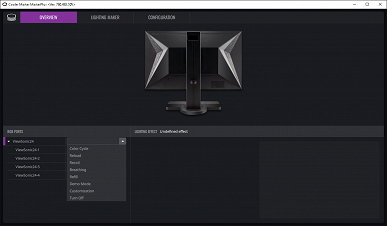
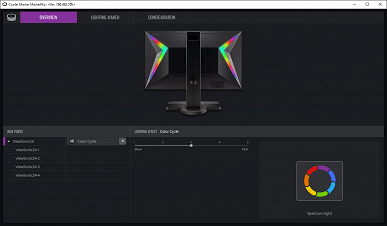
Также можно задать цвет каждого из RGB-светодиода в режиме статической подсветки и включить светомузыкальное шоу, в котором подсветка будет синхронизирована с музыкой (есть три предустановленных трека). При наличии терпения и умения можно создать собственное произведение на основе выбранного аудиотрека.
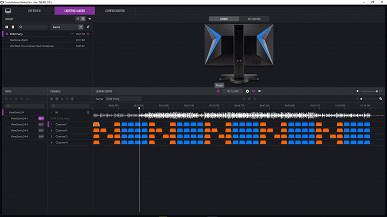
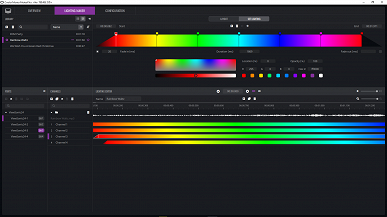
Предустановленные динамические режимы подсветки с одним вариантом настроек демонстрирует видео ниже:
Коммутация
Видеовходов три — два HDMI версии 1.4 и один DisplayPort версии 1.2. Входы выбираются в меню, также есть автоматический выбор входа, на котором сигнал появился при отсутствии сигнала на текущем входе. HDMI и DisplayPort способны принимать цифровые аудиосигналы (только PCM стерео), которые выводятся после преобразования в аналоговый вид на встроенные громкоговорители и через гнездо миниджек 3,5 мм. К аналоговому аудиовыходу можно подключить внешнюю активную акустическую систему или наушники. Встроенные громкоговорители звучат согласно их размерам и акустическому окружению — не очень громко, без низких частот вообще, с выраженным «пластиковым» призвуком, со слабым стереофоническим эффектом и сильными искажениями громких звуков. Мощности выхода хватило, чтобы в 32-омных наушниках с чувствительностью 112 дБ был небольшой запас по громкости. Качество звука в наушниках плохое — низких частот все также нет, звук плоский и невыразительный. В монитор встроен концентратор USB (3.0) с одним входом и двумя выходами.
Меню, управление, локализация, дополнительные функции и ПО из комплекта
Индикатор питания при работе светится синим (можно отключить в меню), в режиме ожидания — оранжевым и не горит, если монитор условно выключен. Когда монитор включен и на экране нет меню, то при первом нажатии на любую кнопку, кроме кнопок G и питания, на экран выводится меню с настройками.
В нижней части меню есть значки-подсказки кнопок, которые расположены над настоящими кнопками, что повышает удобство работы с меню. Этому также способствуют зацикленные списки в меню и то, что при последующем вызове меню пользователь попадает на ту страницу, которую покинул предыдущий раз. Кнопка G выводит на экран список игровых режимов.
При настройке изображения меню остается на экране, что немного мешает оценке вносимых корректировок. Можно выключить легкую прозрачность фона меню и настроить задержку автоматического выхода из меню. Для работы в портретной ориентации меню можно повернуть. Часть настроек продублированы в разных местах меню, это поначалу дезориентирует, но потом можно свыкнуться с такой логикой разработчиков. Присутствует русская версия экранного меню. Кириллический шрифт слегка неровный и сжатый, но, в целом, читаемый. Качество перевода среднее, в неожиданных местах встречаются заглавные или латинские буквы.
На сайте компании мы обнаружили руководства пользователя на нескольких языках в виде PDF-файлов (есть и русскоязычная версия). Кроме того, там же есть архивы с драйверами и программой ViewSplit, а также руководства по работе с ПО для настройки подсветки. ViewSplit — это простая программа для распределения окон на рабочем столе по готовым и изменяемым шаблонам:
Изображение
Настроек не очень много, есть регулировки яркости, контрастности и насыщенности, а также выбор профиля цветовой температуры из пяти предустановленных или пользовательского, в котором цветовой баланс можно подправить регулировками интенсивности трех основных цветов. Можно выбирать профиль гамма-коррекции, есть отдельная настройка, регулирующая интенсивность синей компоненты и т. д.
Дополнительно есть возможность управлять разгоном матрицы, ограничивать максимальную кадровую частоту, выбирать профиль коррекции темного участка гамма-кривой и включать/выключать поддержку AMD FreeSync.
В двух игровых профилях можно сохранить пользовательское сочетание настроек и задать этим профилям свои названия.
В дополнение к игровым профилям присутствуют предустановленные профили изображения.
Основных режимов геометрической трансформации три: принудительное растягивание картинки на всю площадь экрана, увеличение до границ экрана с сохранением исходных пропорций (пиксели считаются квадратными) и вывод один к одному по пикселям в центре экрана. В тех случаях, когда изображение занимает не всю площадь экрана, оставшиеся поля заливаются черным. Дополнительно можно выбрать режимы имитации экранов нескольких диагоналей и соотношений сторон (картинка растягивается до выбранных размеров и пропорций). Есть режим Заполнение экрана, в котором картинка немного увеличивается, так что по периметру чуть-чуть обрезается.
В этом мониторе реализована поддержка технологии AMD FreeSync по входам DisplayPort и HDMI. Диапазон поддерживаемых частот, который указывается на панели настроек видеокарты, равен 48—144 Гц для режимов с кадровой частотой 144 Гц. Отметим, что при высокой частоте обновления (от 120 Гц и выше) видимая плавность сохраняется всегда, поэтому особой необходимости в FreeSync уже нет.
При подключении к компьютеру по DisplayPort и HDMI поддерживалось разрешение до 1920×1080 при 144 Гц кадровой частоты на вход, и вывод изображения на экран также осуществлялся с этой частотой.
Кинотеатральные режимы работы тестировались при подключении к Blu-ray-плееру Sony BDP-S300. Проверялась работа по HDMI. Монитор воспринимает сигналы 576i/p, 480i/p, 720p, 1080i и 1080p при 50 и 60 кадр/с. 1080p при 24 кадр/с также поддерживается и кадры в этом режиме выводятся с равной длительностью. В случае чересстрочных сигналов картинка просто выводится по полям. Тонкие градации оттенков различаются как в светах, так и в тенях. Яркостная и цветовая четкости очень высокие и определяются только типом видеосигнала. Интерполяция низких разрешений к разрешению матрицы выполняется без значимых артефактов.
Заметного «кристаллического» эффекта нет, но едва видимая вариация яркости и цветового тона в масштабе пикселей присутствует. Матовость поверхности матрицы позволяет работать с комфортом в случае типичного варианта расположения монитора, пользователя и светильников в помещении.
Тестирование ЖК-матрицы
Микрофотографии матрицы
Четкое изображение структуры пикселей из-за матовой поверхности получить не удается — впрочем, в случае TN никакой структуры и не должно быть:
Фокусировка на поверхности экрана выявила хаотично расположенные микродефекты поверхности, отвечающие собственно за матовые свойства:
Оценка качества цветопередачи
В данном мониторе зависимость яркости от числового значения оттенка определяется двумя параметрами, которые работают схожим образом. Это параметр Гамма, который может принимать значение от 1.8 до 2.8, и Стабилизация черного (от 0 до 22). По умолчанию Стабилизация черного = 11, при этом значение параметра Гамма примерно на 0,2 ниже реального значения показателя (первое число в скобках в подписях на графике ниже) аппроксимирующей функции:
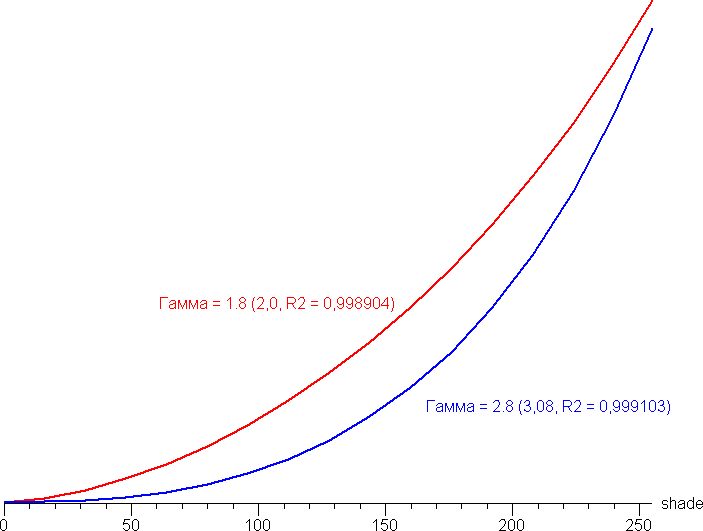
При увеличении параметра Стабилизация черного изображение светлеет и реальное значение показателя уменьшается, при уменьшении — изображение темнеет и реальное значение показателя растет:
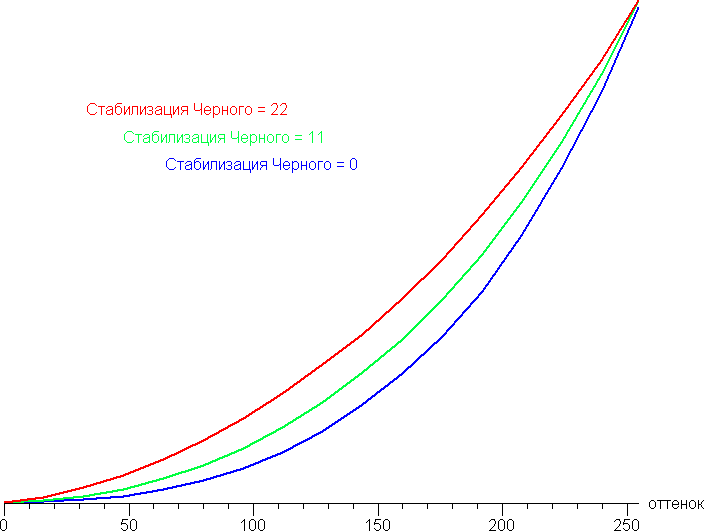
Таким образом, увеличение данного параметра повышает различимость деталей в тенях. При Стабилизация черного = 16 значения Гамма и реального показателя близки. Далее мы измерили яркость 256 оттенков серого (от 0, 0, 0 до 255, 255, 255) при Стабилизация черного = 16 и Гамма = 2.2. График ниже показывает прирост (не абсолютное значение!) яркости между соседними полутонами:

Рост прироста яркости более-менее равномерный, и каждый следующий оттенок ярче предыдущего. В тенях различаются все оттенки, что в случае игрового монитора особенно хорошо:
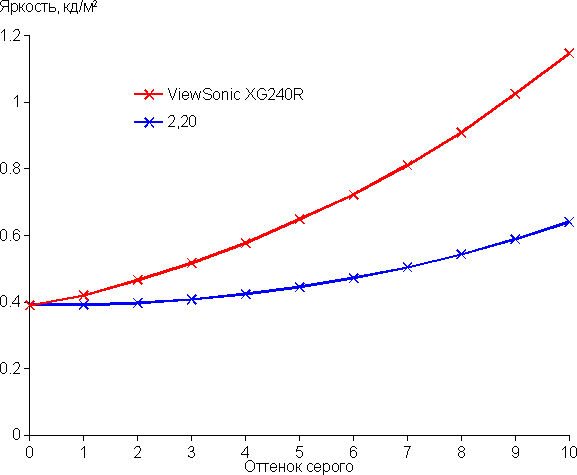
Аппроксимация полученной гамма-кривой дала показатель 2,20, что равно стандартному значению 2,2. При этом аппроксимирующая степенная функция слегка отклоняется от реальной гамма-кривой:
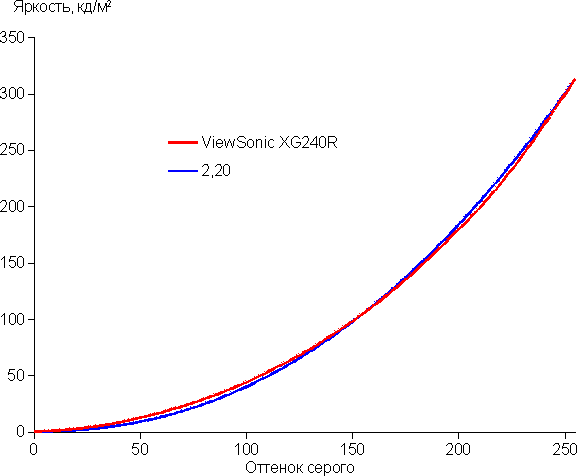
Для оценки качества цветопередачи использовали спектрофотометр i1Pro 2 и комплект программ Argyll CMS (1.5.0).
Цветовой охват близок к sRGB:
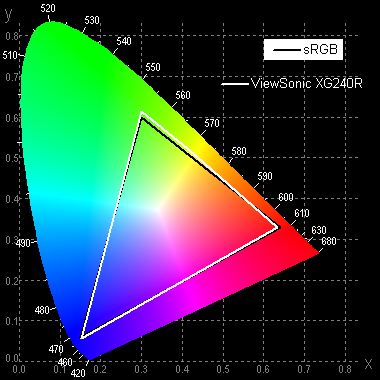
Поэтому визуально цвета на этом мониторе имеют естественную насыщенность. Ниже приведен спектр для белого поля (белая линия), наложенный на спектры красного, зеленого и синего полей (линии соответствующих цветов).
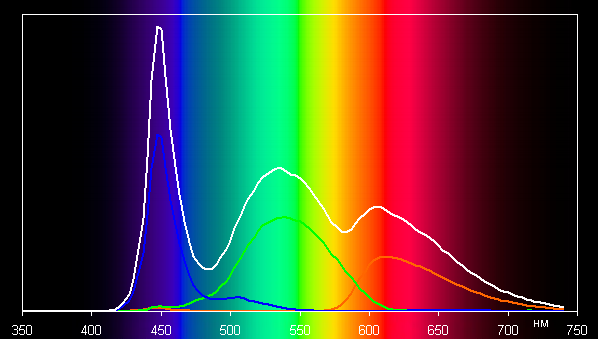
Такой спектр с относительно узким пиком синего и с широкими горбами зеленого и красного цветов характерен для мониторов, в которых используется белая светодиодная подсветка с синим излучателем и желтым люминофором.
Цветовой баланс при выборе профиля Исходный близок к стандартному, но все равно мы попытались вручную скорректировать цвета, регулируя усиление трех основных цветов. Графики ниже показывают цветовую температуру на различных участках шкалы серого и отклонение от спектра абсолютно черного тела (параметр ΔE) в случае профиля Исходный и после ручной коррекции (96/91/86 для значений R/G/B):
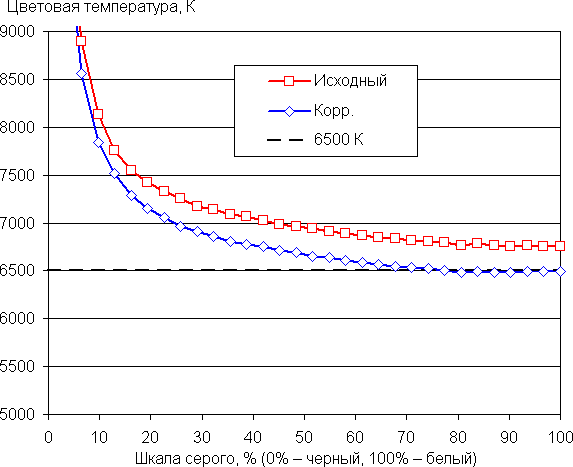
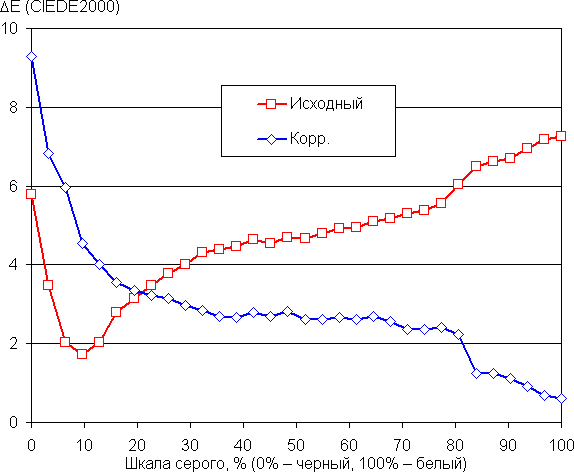
Самый близкий к черному диапазон можно не учитывать, так как в нем цветопередача не так важна, а погрешность измерения цветовых характеристик высокая. Ручная коррекция еще больше приблизила точку белого к стандартным 6500 К, а значение ΔE в среднем уменьшилось. Учитывая игровую направленность монитора, в ручной коррекции цветового баланса необходимости нет.
Измерение равномерности черного и белого полей, яркости и энергопотребления
Измерения яркости проводились в 25 точках экрана, расположенных с шагом 1/6 от ширины и высоты экрана (границы экрана не включены, настройки монитора установлены в значения, обеспечивающие максимальную яркость и контрастность). Контрастность вычислялась, как отношение яркости полей в измеряемых точках.
| Параметр | Среднее | Отклонение от среднего | |
|---|---|---|---|
| мин., % | макс., % | ||
| Яркость черного поля | 0,35 кд/м² | −7,1 | 10 |
| Яркость белого поля | 300 кд/м² | −7,7 | 9,6 |
| Контрастность | 840:1 | −5,9 | 7,1 |
Равномерность все трех параметров хорошая. Контрастность для данного типа матриц высокая. Визуально видно, что черное поле на большей части площади равномерное и только к самым краям оно местами слегка засвечено. Фотография ниже это демонстрирует:
При включении режима с динамическим управлением яркости установившаяся контрастность формально возрастает, но не до бесконечности, так как даже на черном поле во весь экран подсветка совсем не выключается. График ниже показывает, как увеличивается яркость (вертикальная ось) при переключении с черного поля (после пяти секунд вывода) на белое при выключенной и включенной динамической подстройке яркости:

Видно, что в динамическом режиме яркость подсветки плавно и почти линейно повышается до максимального значения. Практической пользы от этой функции ноль, но производитель может указать огромное значение контрастности в характеристиках.
Яркость белого поля в центре экрана и потребляемая от сети мощность (остальные настройки установлены на значения, обеспечивающие максимальную яркость изображения):
| Значение настройки Яркость | Яркость, кд/м² | Потребление электроэнергии, Вт |
|---|---|---|
| 100 | 314 | 30,2 |
| 50 | 190 | 20,9 |
| 0 | 66,2 | 13,0 |
В режиме ожидания и в условно выключенном состоянии монитор потребляет 0,3 Вт.
Яркость монитора меняется именно яркостью подсветки, то есть без ущерба для качества изображения (сохраняется контрастность и количество различимых градаций) яркость монитора можно менять в широких пределах, что позволяет с комфортом работать и смотреть фильмы как в освещенном, так и в темном помещении. На любом уровне яркости модуляция подсветки отсутствует, что исключает видимое мерцание экрана.
Нагрев монитора можно оценить по приведенным снимкам с ИК-камеры, полученным после долговременной работы монитора на максимальной яркости в помещении с температурой примерно 24 °C:
Снимки с более близкого расстояния показали, что задняя панель нагревается до 33 °C максимум (в районе верхней решетки), тогда как нижний край экрана нагрелся до 39 °C максимум. Видимо, внизу находится светодиодная линейка подсветки экрана.
Определение времени отклика и задержки вывода
Время отклика зависит от значения настройки «Ускорение отклика», которая управляет разгоном матрицы. График ниже показывает, как меняется время включения и выключения при переходе черный-белый-черный (столбики вкл. и выкл.), а также среднее суммарное время для переходов между полутонами (столбики GTG) в зависимости от значения настройки «Ускорение отклика»:
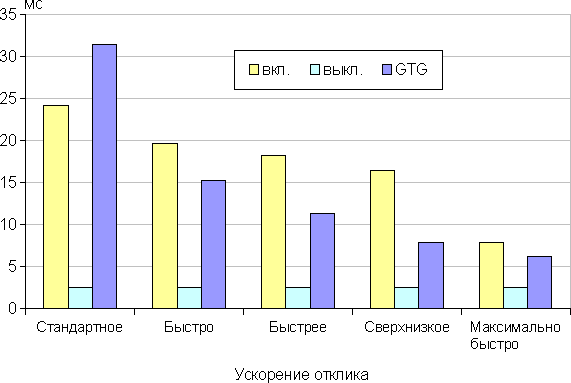
По мере увеличения скорости матрицы на графиках некоторых переходов появляются характерные всплески яркости, например, так выглядят графики для перехода между оттенками 40% и 60% (значения настройки «Ускорение отклика» приведены над графиками):
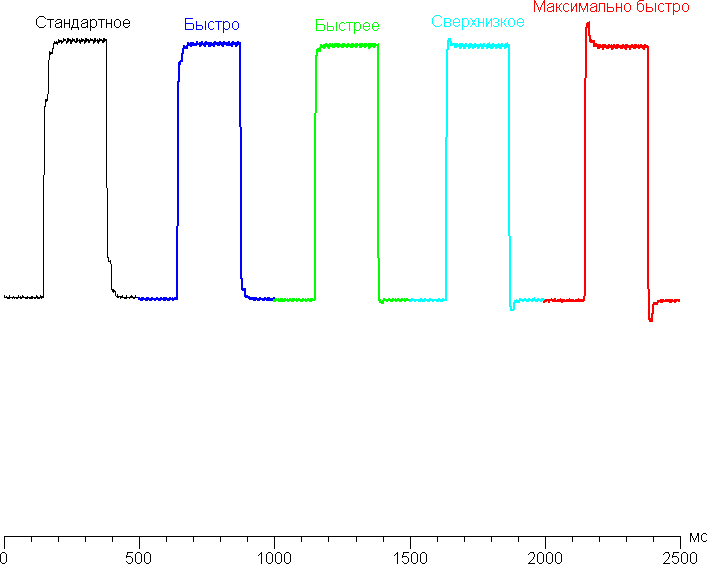
Впрочем, даже на максимальном разгоне визуально артефакты практически не заметны. С нашей точки зрения после разгона скорости матрицы достаточно даже для самых динамичных игр.
Мы определяли полную задержку вывода от переключения страниц видеобуфера до начала вывода изображения на экран (напомним, что она зависит от особенностей работы ОС Windows и видеокарты, а не только от монитора). При 144 Гц частоты обновления задержка равна 4,5 мс при подключении по DisplayPort и 6 мс по HDMI. Это небольшая задержка, она абсолютно не ощущается при работе за ПК, да и в играх не приведет к снижению результативности.
Измерение углов обзора
Чтобы выяснить, как меняется яркость экрана при отклонении от перпендикуляра к экрану, мы провели серию измерений яркости черного, белого и оттенков серого в центре экрана в широком диапазоне углов, отклоняя ось датчика в вертикальном, горизонтальном и диагональном направлениях.
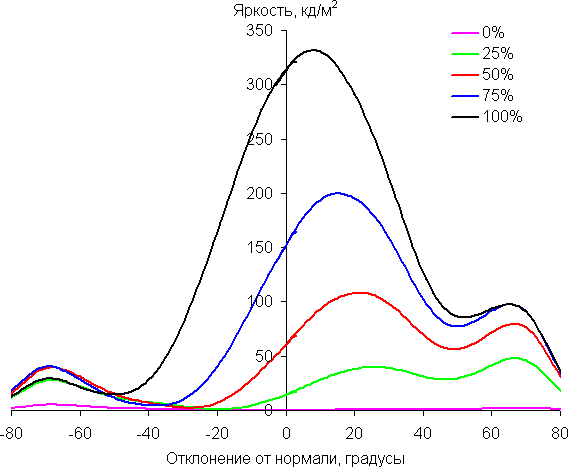
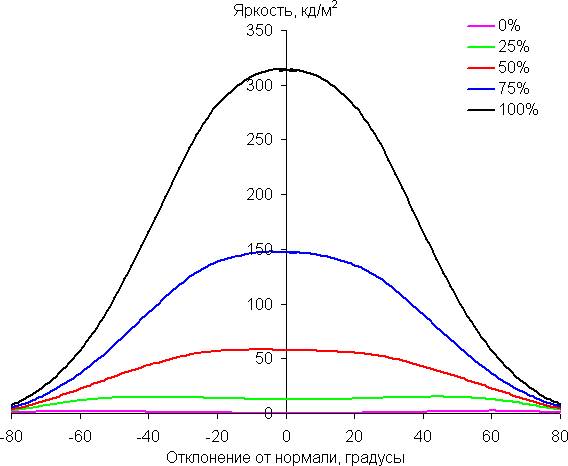
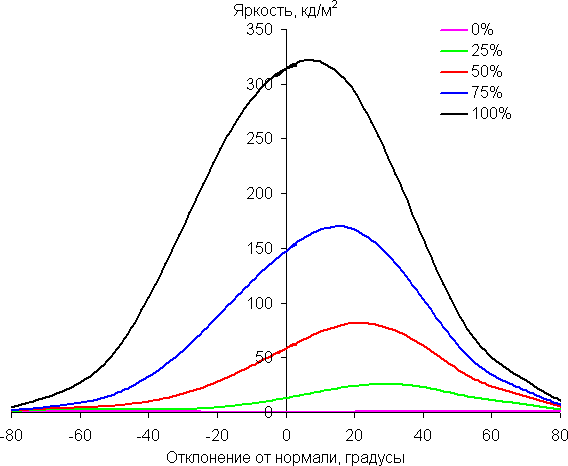
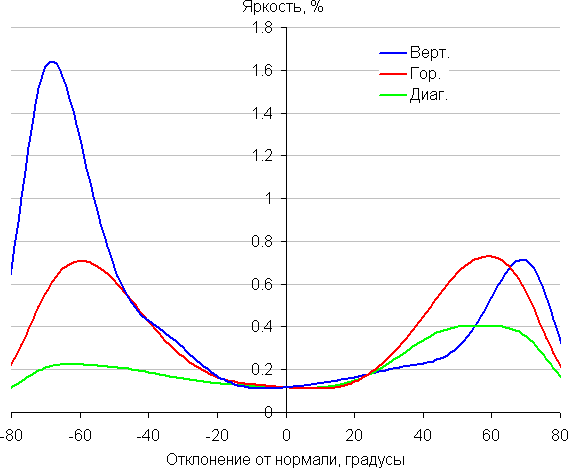
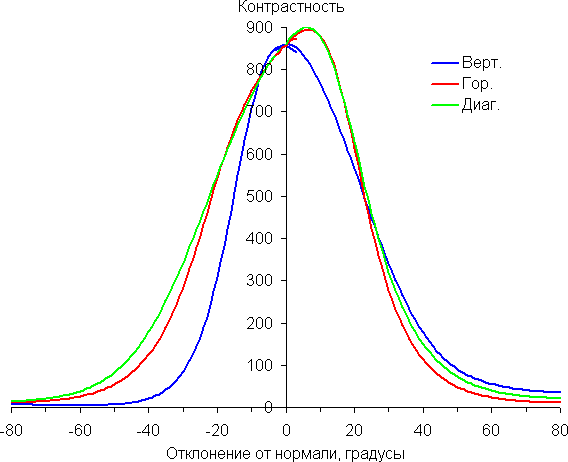
Уменьшение яркости на 50% от максимального значения:
| Направление | Угол |
|---|---|
| Вертикальное | −21°/36° |
| Горизонтальное | −41°/40° |
| Диагональное | −32°/40° |
Отметим плавное уменьшение яркости при отклонении от перпендикуляра к экрану в горизонтальном направлении, при этом графики не пересекаются во всем диапазоне измеряемых углов. При отклонении вниз темные оттенки инвертируются, при отклонении вверх инвертируются светлые. Контрастность в диапазоне углов ±82° опускается ниже отметки 10:1 при отклонении вниз по диагонали более чем на 58°. Углы обзора, как это и ожидаемо для матрицы TN, плохие, но все же не самые плохие для данного типа матриц.
Для количественной характеристики изменения цветопередачи мы провели колориметрические измерения для белого, серого (127, 127, 127), красного, зеленого и синего, а также светло-красного, светло-зеленого и светло-синего полей во весь экран с использованием установки, подобной той, что применялась в предыдущем тесте. Измерения проводились в диапазоне углов от 0° (датчик направлен перпендикулярно к экрану) до 80° с шагом в 5°. Полученные значения интенсивностей были пересчитаны в ΔE относительно замера каждого поля при перпендикулярном положении датчика относительно экрана. Результаты представлены ниже:
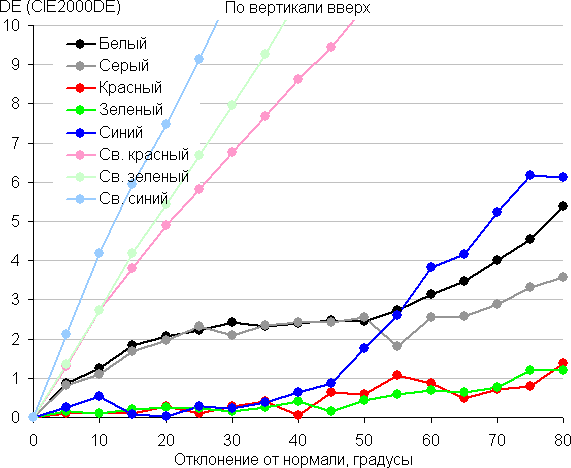
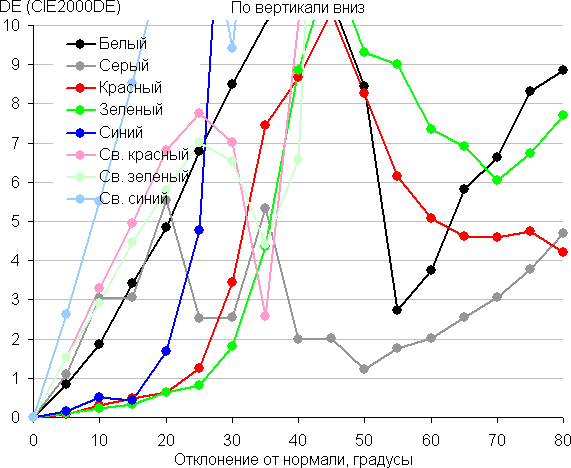
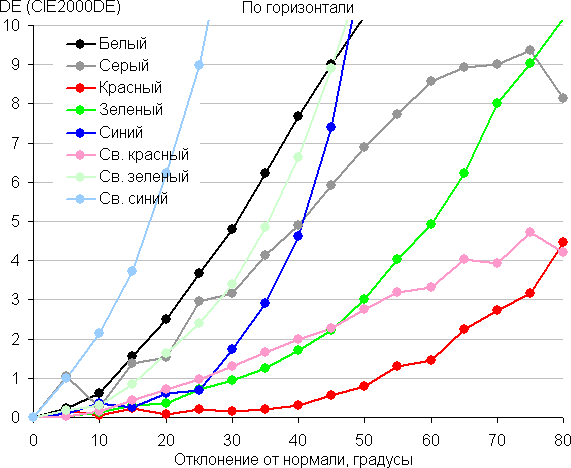
В качестве реперной точки можно выбрать отклонение в 45°, что может быть актуальным в случае, например, если изображение на экране рассматривают два человека одновременно. Критерием сохранения правильности цветов можно считать значение ΔE меньше 3.
Из графиков следует, что только при отклонении вверх хотя бы основные цвета не сильно изменяются в оттенке. Вообще, значительный сдвиг большинства оттенков является, наряду с инвертированием яркости полутонов, характерной особенностью матриц типа TN и основным недостатком.
Выводы
ViewSonic XG240R можно отнести к игровым мониторам начального уровня. Принадлежность к данному классу определяют небольшой по современным меркам экран и матрица типа TN. Впрочем, высокая частота обновления, низкие значения времен отклика и задержки вывода, а также подстройка детализации в тенях будут способствовать повышению результативности в играх. Отличает монитор настраиваемая многозонная и многоцветная подсветка на задней панели.
Достоинства
- Красочная подсветка
- Поддержка технологии AMD FreeSync
- Частота обновления до 144 Гц
- Низкая задержка вывода
- Эффективный регулируемый разгон матрицы
- Удобная регулируемая подставка и крюк для наушников
- Отсутствие мерцания подсветки
- Режим с низкой интенсивностью синей компоненты
- Поддержка режима 1080p при 24 кадр/с
- Двухпортовый концентратор USB (3.0)
- VESA-площадка 100 на 100 мм
- Русифицированное меню
Недостатки
- Значимых нет
В заключение предлагаем посмотреть наш видеообзор монитора ViewSonic XG240R:
Наш видеообзор монитора ViewSonic XG240R можно также посмотреть на iXBT.video